首页 > 电脑教程
小编为你解释win10系统修改桌面图标字体大小的设置教程
2021-12-17 23:02:11 电脑教程
今天教大家一招关于win10系统修改桌面图标字体大小的操作方法,近日一些用户反映win10系统修改桌面图标字体大小这样一个现象,当我们遇到win10系统修改桌面图标字体大小这种情况该怎么办呢?我们可以 1、打开设置界面,点击选择“系统”; 2、在系统窗口显示项目下,点击右侧窗口底部“高级显示设置”;下面跟随小编脚步看看win10系统修改桌面图标字体大小详细的设置方法:
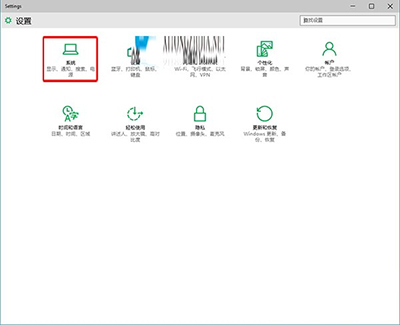
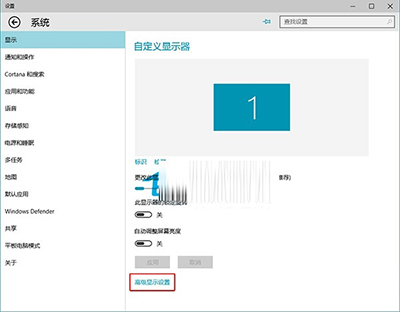
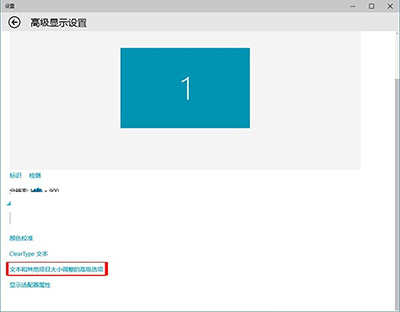
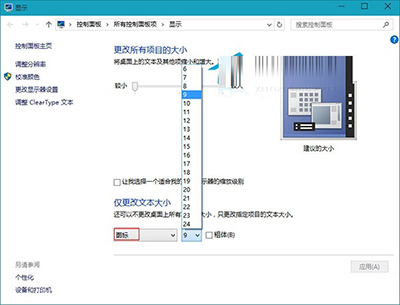
1、打开设置界面,点击选择“系统”;
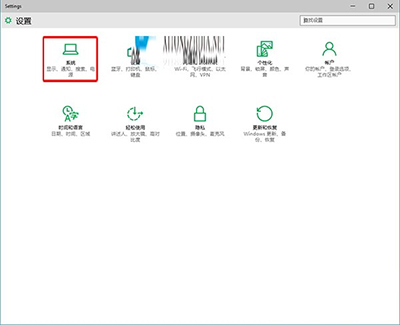
2、在系统窗口显示项目下,点击右侧窗口底部“高级显示设置”;
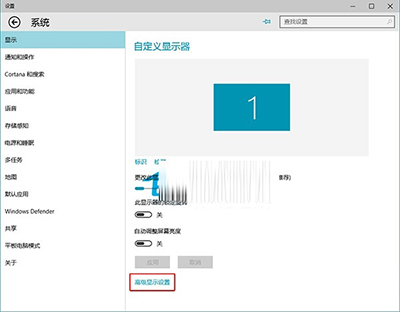
3、在高级显示设置窗口,点击底部“文本和其他项目大小调整的高级选项”;
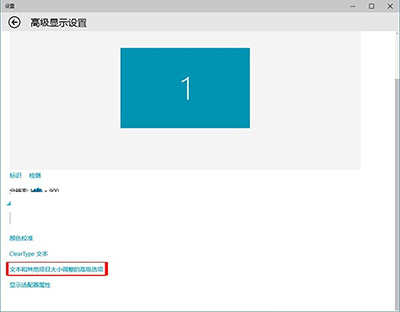
4、在显示窗口,找到仅更改文本大小下面标题栏后面的向下箭头,点击选择里面的“图标”,然后再点击数字后面的向下箭头,在选项中点击希望设置的大小,然后点击“应用”即可。
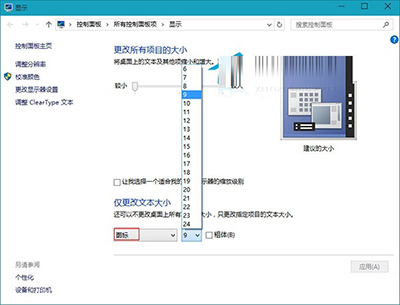
到这里本文关于win10系统修改桌面图标字体大小的操作方法就结束了,有遇到这样情况的用户们可以采取上面的方法步骤来解决,更多精彩内容欢迎继续关注!
相关教程推荐
- 2021-12-09 win7常用字体,windows7字体
- 2021-12-12 win7桌面文件夹路径,win7桌面目录路径
- 2021-11-14 win7微软雅黑字体下载,微软雅黑字体英文显示
- 2021-11-11 开机一键还原win7系统,开机一键还原win7系统怎么
- 2021-11-26 win7启用本地连接,win7如何启用本地连接
- 2021-10-05 win7调字体大小,win7调字体大小在哪设置
- 2021-09-17 台式win7怎么调亮度,台式电脑win7怎么调亮度
- 2021-12-08 win7蓝屏0x0000007e,win7蓝屏0x0000007e 进不了安全模式
- 2021-11-10 电脑休眠设置win7,电脑休眠设置win8
- 2021-12-04 win7老是未响应,win7老是未响应卡死,还出现字体
热门教程